
Innholdsfortegnelse:
- Trinn 1: Lag den første skissen
- Trinn 2: Lag 2D -geometri
- Trinn 3: Lag den første ekstruderingen
- Trinn 4: Lag en ny 2D -skisse på Origin YZ -flyet
- Trinn 5: Lag Sweep Path og en Revolve Profile
- Trinn 6: Lag Sweep -funksjonen
- Trinn 7: Lag den revolverte funksjonen
- Trinn 8: Lag de fire forsenkede hullene rundt basen
- Trinn 9: Lag den siste fileten og fasen
- Forfatter John Day [email protected].
- Public 2024-01-30 11:22.
- Sist endret 2025-01-23 15:02.


Denne opplæringen vil avsløre deg for den grunnleggende Sweep -kommandoen, hullfunksjoner, sirkulært mønster, filet, fas, revolver og gjenbruk av skisser. Gå til tegnepakken for teknisk dimensjonering og bruk de lydløse videoene for å hjelpe deg gjennom prosessen.
Trinn 1: Lag den første skissen

Lag en ny skisse på XY -flyet
Trinn 2: Lag 2D -geometri

- Lag det 2 "x 2" topunkts midtre rektangelet - sørg for at det er sentrert på opprinnelsen
- Lag de fire.25 "filetene i hvert hjørne av rektangelet
- Lag de to senterpunktssirklene sentrert om opprinnelsen - den ene er 1 "og den andre er 1,5" i diameter
Trinn 3: Lag den første ekstruderingen

- Lag den første ekstruderingen i Z-retningen i en avstand på.5"
- Utvid ekstrudering 1 og slå på skisse 1 -synlighet
Trinn 4: Lag en ny 2D -skisse på Origin YZ -flyet

- Utvid Origin -mappen på venstre side av modellleseren
- Start en ny 2D -skisse og velg YZ Origin Plane
Du kan se at den nye skissen er vinkelrett på den forrige skissen
Trinn 5: Lag Sweep Path og en Revolve Profile

Lag geometrien vist på bildet ved hjelp av de dimensjonale og geometriske begrensningsstrategiene du har lært til dags dato.
Trinn 6: Lag Sweep -funksjonen

- Velg ringprofilen fra Skisse 1
- Velg Bane og velg deretter feiebanen fra Skisse 2.
- Utvid Sweep 1 og slå av Sketch 1 Synlighet
- Slå på skisse 2 -synlighet
Feie krever minst to skisser eller kanter - en bane og en profil
Trinn 7: Lag den revolverte funksjonen

- Utvid feie 1 for å slå på synlighet for skisse 2
- Velg Revolve -funksjonen
- Velg det lille rektangelet i Skisse 2 som profilen
- Velg akse og velg deretter den mindre vinklede linjen som aksen for revolusjon
- Slå av skisse 2 -synlighet
Trinn 8: Lag de fire forsenkede hullene rundt basen

- Velg hullfunksjonen
- Velg alternativet Forsenket og skriv inn diameteren.25
- Velg den øverste siden av basen for å finne ut hvor hullet skal begynne
- Velg en av de ytre.25 filetene for å bestemme den konsentriske referansen for hullet
- Lag hullet
- Velg sirkulært mønster
- Velg hull 1 som funksjonen
- Velg den sentrale feiefunksjonen og aksen
Trinn 9: Lag den siste fileten og fasen

- Lag en filet med.1875 "radius rundt basen
- Lag en fasning på.1875 "x 45deg på den indre toppdiameteren
Anbefalt:
Covid Sikkerhetshjelm Del 1: en introduksjon til Tinkercad Circuits !: 20 trinn (med bilder)

Covid Sikkerhetshjelm Del 1: en introduksjon til Tinkercad Circuits !: Hei, venn! I denne todelte serien lærer vi hvordan du bruker Tinkercad's Circuits - et morsomt, kraftig og lærerikt verktøy for å lære om hvordan kretser fungerer! En av de beste måtene å lære er å gjøre. Så vi skal først designe vårt eget prosjekt:
Introduksjon til IR -kretser: 8 trinn (med bilder)

Introduksjon til IR -kretser: IR er et komplekst stykke teknologi, men likevel veldig enkelt å jobbe med. I motsetning til LED eller LASER kan infrarød ikke sees med det menneskelige øyet. I denne instruksen vil jeg demonstrere bruken av infrarød gjennom 3 forskjellige kretser. Kretsene vil ikke være u
Introduksjon til Arduino: 18 trinn

Introduksjon til Arduino: Har du noen gang lurt på å lage dine egne enheter som værstasjon, bilens dashbord for å overvåke drivstoff, hastighet og posisjonssporing eller kontrollere husholdningsapparater som er kontrollert av smarttelefoner, eller har du noen gang lurt på å lage sofistikerte r
En introduksjon til GarageBand: 9 trinn

En introduksjon til GarageBand: GarageBand er en plattform der du kan lage musikk. Du kan gjøre stort sett alt på denne plattformen, enten det er å lage drømmemusikken din eller det er å replikere et musikkstykke du liker. Men det er ikke lett uansett. Derfor er jeg her
3x3 LED -feie: 9 trinn
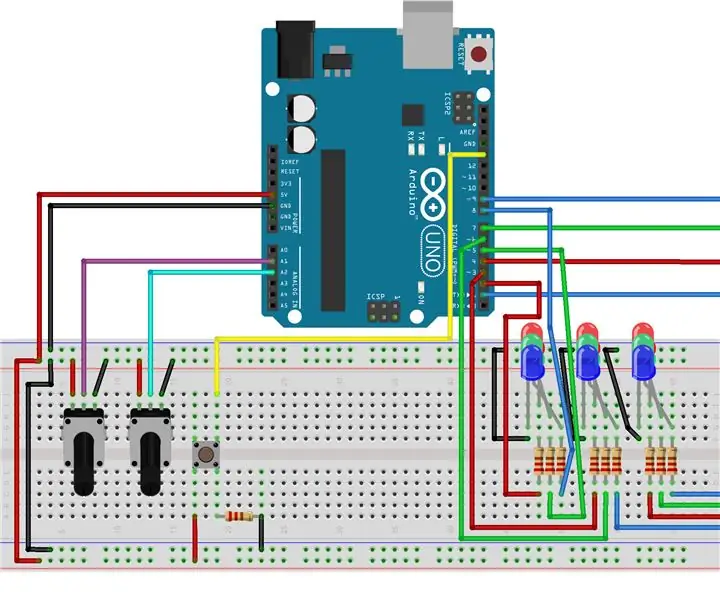
3x3 LED Sweep: I denne instruksjonsfilen vil jeg vise trinnene og koden for å bygge din egen arduino -baserte minesveiper! Ting du trenger 1 x Arduino UNO R32 X potensiometer 1 x knapp 9 x LEDS10 x 220 ohm motstander
